Antes de utilizar la Lectura WSD
Para utilizar la función Lectura WSD, deberá especificar las opciones siguientes:
Conecte el equipo a una red (Consulte "Procedimientos de configuración del entorno de red".)
NOTA |
Si cambia las opciones de red tendrá que reiniciar el equipo. Para conocer las instrucciones acerca de cómo encender y apagar el equipo, consulte "Alimentación principal y tecla de ahorro de energía". |
Conecte el ordenador al mismo dominio que el equipo
Establezca [Gestión de ID de departamentos] en 'No' (Consulte "Especificar la gestión de ID de departamentos".)
Establezca [Usar función de lectura WSD] en 'Sí'
1. | Pulse  . . |
2. | Pulse [Preferencias] → [Red] → [Opciones de TCP/IP]. |
3. | Pulse [Opciones de WSD]. |
4. | Pulse [Sí] para <Usar función de lectura WSD>. |
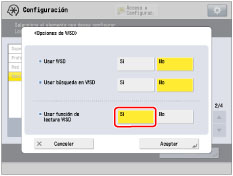 | |
5. | Pulse [Aceptar] → [Cerrar]. |
Instale un controlador que admita la funciones de lectura WSD
1. | Para Windows 7, haga clic en  (Iniciar) → [Dispositivos e impresoras]. (Iniciar) → [Dispositivos e impresoras].Para Windows 8.1, visualice el acceso en el lado derecho de la pantalla y haga clic o toque en [  Configuración] → [Panel de control] → [Dispositivos e impresoras]. Configuración] → [Panel de control] → [Dispositivos e impresoras].Para Windows 10, seleccione [Configuración] → [Dispositivos] → [Impresoras y escáneres]. |
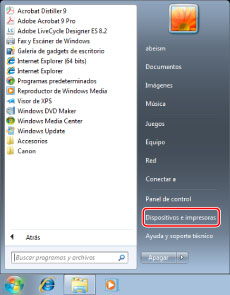 | |
2. | Haga clic en [Agregar un dispositivo]. |
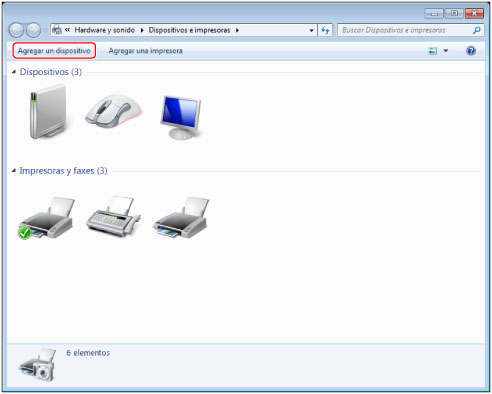 | |
3. | Seleccione este equipo de la lista mostrada → haga clic en [Siguiente]. |
IMPORTANTE |
Si la opción de firewall está establecida en 'Sí', este equipo no podrá mostrarse. En este caso, establezca la opción de firewall en 'No'. En los casos siguientes, no podrá utilizar las funciones de lectura WSD. Cuando el Kit AMS(Access Management System) esté activado Cuando se utilice imagePRESS Server La lectura desde un alimentador puede detenerse debido a operaciones internas del sistema operativo Windows. En este caso, espere un poco e inténtelo de nuevo. |